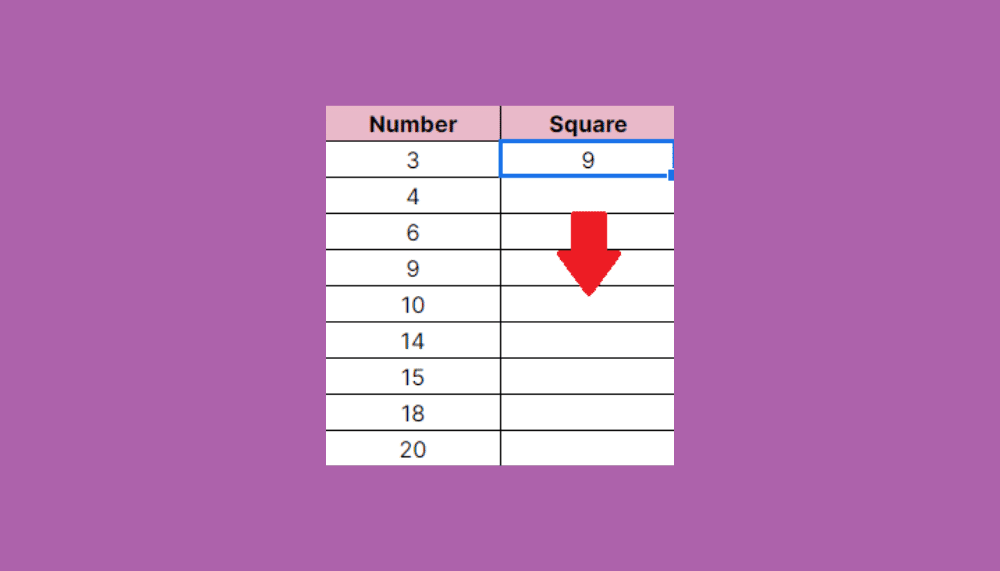1.5K
Excelの数式を列全体に適用したい場合、簡単に採用できる小技がいくつかあります。
Excelの数式を列全体に適用する: オートフィル
Excelの数式を列全体に適用するには、様々な方法があります。自動流し込みには以下の方法があります:
- 適用したい列の最初のセルに数式を書く。セルをクリックして選択します:
- 選択したセルの右下にある小さな四角の上にマウスポインタを移動します。マウスポインタが小さな十字に変わるはずです。
- マウスの左ボタンを押したまま、数式を適用したいセルの数だけマウスポインタを下方向にドラッグします。
- マウスボタンを離すと、選択したセルに数式が適用されます。
ダブルクリックで完了: 操作方法
最初に数式を入力します。
- ボックスをダブルクリックしてください。黒い十字が表示されます。
- 数式は、ダブルクロスの左側の列のすべてのセルに適用されます。
- のようになります。
こんな間違いもあります
Excelで計算できなくなったり、数式を適用しても指示が効かなくなったりする場合、様々な原因が考えられます。小さなミスが原因になっていることもあります。
- 例えば、エクセルが計算しなくなった場合、設定が変わったか、うっかりプログラムを変更してしまった可能性があります。この場合、「ファイル」→「オプション」→「数式」→「計算オプション」→「自動」タブを選択します。
- 変更を確認して設定を保存します。プログラムは通常通り計算します。
- 計算式を適用する列を正しくドラッグできない場合は、いわゆる黒いノブを使用する必要があります。そうして初めて、数式を適用することができます。